STAR-CCM+ 4.02 安装方法
- 格式:doc
- 大小:25.00 KB
- 文档页数:1
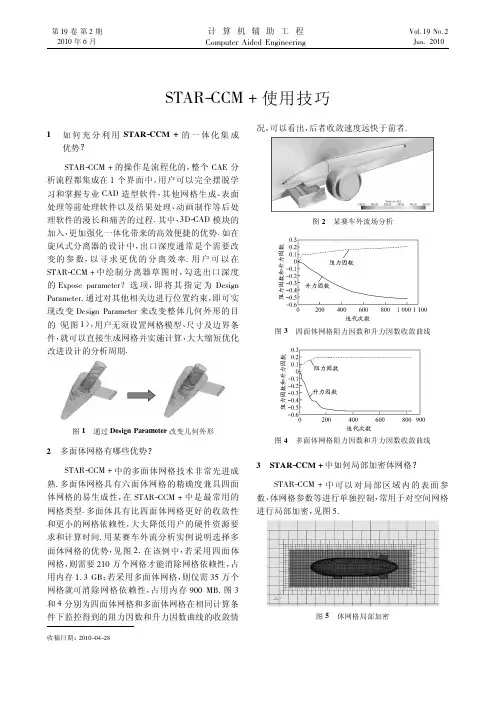
第19卷第2期2010年6月计算机辅助工程Computer Aided EngineeringVol.19No.2Jun.2010STAR-CCM +使用技巧收稿日期:2010-04-281如何充分利用STAR-CCM +的一体化集成优势?STAR-CCM +的操作是流程化的,整个CAE 分析流程都集成在1个界面中,用户可以完全摆脱学习和掌握专业CAD 造型软件,其他网格生成、表面处理等前处理软件以及结果处理、动画制作等后处理软件的漫长和痛苦的过程.其中,3D-CAD 模块的加入,更加强化一体化带来的高效便捷的优势.如在旋风式分离器的设计中,出口深度通常是个需要改变的参数,以寻求更优的分离效率.用户可以在STAR-CCM +中绘制分离器草图时,勾选出口深度的Expose parameter ?选项,即将其指定为Design Parameter.通过对其他相关边进行位置约束,即可实现改变Design Parameter 来改变整体几何外形的目的(见图1),用户无须设置网格模型、尺寸及边界条件,就可以直接生成网格并实施计算,大大缩短优化改进设计的分析周期.图1通过Design Parameter 改变几何外形2多面体网格有哪些优势?STAR-CCM +中的多面体网格技术非常先进成熟.多面体网格具有六面体网格的精确度兼具四面体网格的易生成性,在STAR-CCM +中是最常用的网格类型.多面体具有比四面体网格更好的收敛性和更小的网格依赖性,大大降低用户的硬件资源要求和计算时间.用某赛车外流分析实例说明选择多面体网格的优势,见图2.在该例中,若采用四面体网格,则需要210万个网格才能消除网格依赖性,占用内存1.3GB ;若采用多面体网格,则仅需35万个网格就可消除网格依赖性,占用内存900MB.图3和4分别为四面体网格和多面体网格在相同计算条件下监控得到的阻力因数和升力因数曲线的收敛情况,可以看出,后者收敛速度远快于前者.图2某赛车外流场分析图3四面体网格阻力因数和升力因数收敛曲线图4多面体网格阻力因数和升力因数收敛曲线3STAR-CCM +中如何局部加密体网格?STAR-CCM +中可以对局部区域内的表面参数、体网格参数等进行单独控制,常用于对空间网格进行局部加密,见图5.图5体网格局部加密加密过程如下:首先,在管理树Tools>Volume Shapes上点击右键,在New Shape下选择要加密区域的形状,如长方体(Brick)、锥体(Cone)、柱体(Cylinder)和球体(Sphere)等.进入编辑状态后,用鼠标拖动或坐标输入的方式确定加密区域的大小范围,并点击Create建立,在Volume Shapes节点下会生成1个子节点(如Brick1),即新建的区域.然后,右键点击Continua>Mesh1>Volumetric Controls选择New新建,出现子节点Volumetric Control1,在其属性窗口中将Shapes项选入前面新建的加密区域Brick1.在Volumetric Control1>Mesh Conditions中选择与体网格相关的Mesher(如Polyhedral Mesher,Trimmer等)并在其属性窗口中将Customize…项勾选.在Volumetric Control1节点下会生成Mesh Values子节点,修改其参数可以单独控制加密区域的体网格尺寸,实现局部加密的目的.4STAR-CCM+中如何处理无厚度表面生成双面边界层网格?在生成体网格时,如果遇到空间中的无厚度表面,按下述方法处理可解决拓扑封闭问题,并可在表面两侧生成质量很高的边界层网格(图6).图6无厚度表面边界层网格右键点击Regions>Region1>Boundaries节点下的空间面名称,选择Convert to Interface(s),将此无厚度面转换成Interface.修改Interfaces节点下此无厚度面interface的属性,将Type选择为Baffle.在该Interface节点下的Mesh Conditions下Interface Prism Layer Option属性打勾选中.从Interface节点向双面产生边界层,默认的边界层参数是在Mesh Continua里设定的全局参数.如果需要定义向双面生长的不同参数,需要修改Regions>Region1>Boundaries里,对应于生成Interface节点的2个Boundary节点的Mesh Conditions里的Customize Prism Mesh参数来实现.(待续)(本文由西迪阿特信息科技(上海)有限公司技术部供稿.读者若对STAR-CCM+产品感兴趣,可以联系support@.檿檿檿檿檿檿檿檿檿檿檿檿檿檿檿檿檿檿檿檿檿檿檿檿檿檿檿檿檿檿檿檿檿檿檿檿檿檿檿檿檿檿檿檿檿檿)(上接第97页)5在MSC Patran中如何撤销已选择的单元或节点?当模型较大且选择较多单元或节点时,如果使用Backspace键撤销选择会浪费较多时间,但采用以下2种方法可以快速撤销已选单元:(1)双击选项框;(2)充分利用快捷键Tab,同时按下Tab键和Shift键.通过这2种方法就可以1次选中要删除的所有单元或节点,然后1次性删除即可.6在LS-DYNA中简化积分时怎样避免或减小沙漏?在显式动力分析中采用简化积分可以极大节省数据存储量和运算次数,并且在大变形分析中更加适用.但是,简化积分会出现沙漏(零能模式),因此需要有效控制分析中可能出现的沙漏变形,控制沙漏的方法有:(1)尽可能使用均匀的网格划分;(2)尽量避免单点载荷;(3)由于全积分单元不会出现沙漏,用全积分单元定义模型的部分或全部以减小沙漏;(4)全局增加模型的体积黏性.7在HyperMesh中如何改变壳单元的方向?前处理有限元软件HyperMesh划分好面网格后,可能会存在同一个面上单元方向不一致的情况(颜色光亮度有一定差异),在后续施加面载荷或定义单面接触时需要改变壳单元的方向,使同一面上壳单元的方向一致.修改方法为:(1)在主菜单区选择Tools->normals;(2)通过组件或直接选择同一面上的单元,并采用color display normals显示方式,点击display normals,由此直观地通过蓝红2种颜色的单元将不同方向的单元区分开来;(3)在orientation中选择面上的1个单元,点击adjust normals,则所在面上壳单元的方向都改为orientation 中所选单元的方向.(摘自同济大学郑百林教授《CAE操作技能与实践》课程讲义.)99第2期STAR-CCM+使用技巧。
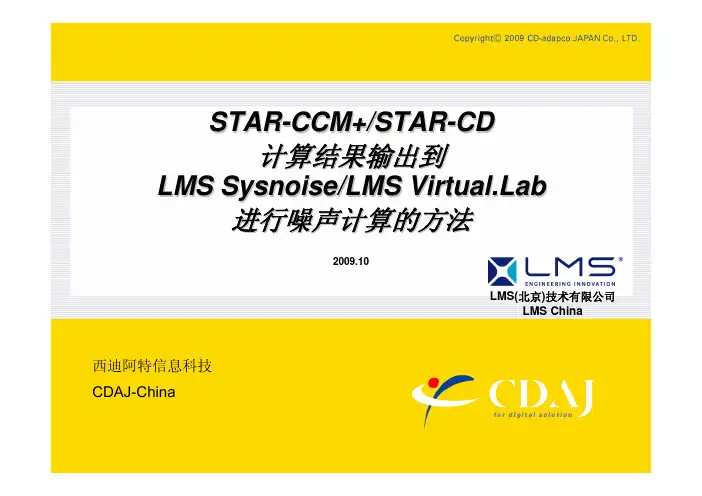
STAR -CCM+/STAR -CD计算结果输出到LMS Sysnoise /LMS b进行噪声计算的方法§2009.10西迪阿特信息科技CDAJ-ChinaLMS(北京)技术有限公司LMS China概述O STAR-CCM+/STAR-CD(v4.XX版本)进行瞬态流场分析,将瞬态的流场结果以一定的时间间隔输出成一系列的*.ccm文件,将网格模型文件也输出成一个*.ccm文件。
再使用一个转换小程序,将*.ccm格式的文件转换为*.cgns格式,在LMS Sysnoise/LMS b中可以读入*.cgns格式文件进行处理。
详细步骤O 1.1 STAR-CCM+的瞬态结果输出*.ccm文件的方法O 1.2 STAR-CCM+的网格模型输出*.ccm文件的方法O 1.3 STAR-CD(v4.XX版本)的瞬态结果输出*.ccm文件的方法O 1.4 STAR-CD(v4.XX版本)的网格模型输出*.ccm文件的方法O 2.1 ccmtocgns转换程序介绍O 2.2 ccmtocgns转换程序的详细使用方法1.1O STAR-CCM+瞬态结果输出*.ccm文件的方法O在STAR-CCM+瞬态计算开始前,通过File ÆAuto Export菜单,设定输出*.ccm文件的参数。
1.1O在Auto Export窗口中,进行如下设定。
§Base Path:设定输出的*.ccm文件的路径、基本名及格式(默认是*.ccm格式)§Trigger Type:选为Time Step§Enabled:打钩选中§Frequency:设定多少个Time Step输出一个*.ccm文件§Export Solution Data Only:打钩选中§Scalar Functions:选择[Pressure]§Vector Functions:选择[Velocity]§Regions:选择需要输出的Region1.1O计算开始后,在指定目录下会自动输出一系列的*.ccm格式的结果文件,其命名规律为:Base Path 里设定的基本名加上后缀“@m”,其中的xxxxx为ccm文件的Time Step序号。
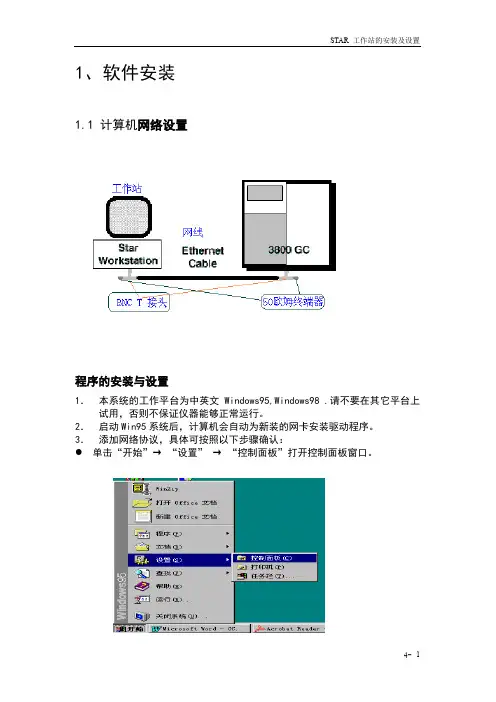
1、软件安装1.1 计算机网络设置程序的安装与设置1.本系统的工作平台为中英文Windows95,Windows98 .请不要在其它平台上试用,否则不保证仪器能够正常运行。
2.启动Win95系统后,计算机会自动为新装的网卡安装驱动程序。
3.添加网络协议,具体可按照以下步骤确认:单击“开始”→“设置”→“控制面板”打开控制面板窗口。
●在“控制面板”中双击“网络”●在网络中查看有无TCP/IP项。
若没有,请击“添加”→协议→“Microsoft”→“TCP/IP”几秒钟后就会看到新加的TCP/IP项。
双击“TCP/IP”按下图所示设置IP地址和子网掩码,其它项均不要动。
IP地址的使用范围必须在:10.2.128.1-10.255.255.254之间;子网掩码必须为:255.0.0.0。
网关不得输任何值;DNS配置和 WINS配置均应设置在“禁用”状态。
否则将导致通讯不正常。
最后按下图设定“标识窗口”。
至此,工作站的网络参数的设置全部完成。
但GC3800 IP地址的设置尚未进行。
请按“GC3800通讯软件的设置”步骤继续。
4.如果网卡驱动程序没有被正确安装,请使用以下步骤进行安装。
●进入控制面板,双击“添加新硬件”→“下一步”→选择“否”→“下一步”→选“网络适配器”→“下一步”→选择“从磁盘安装”将网络生产厂家提供的驱动程序盘插入软驱,按屏幕提示完成安装。
然后再回到上一步完成计算机网络参数的设置。
●注意:以上计算机参数设置只适用于不接入其它网的计算机。
1.2安装STAR5.X 工作站启动工作站安装程序,按照提示执行。
如果是安装Star 5.51工作站时,应特别注意:在安装工作站且自动升级(Update)后,出现“Hotfix”安装提示“是”或“否”时,应选择“否”。
否则,在重新启动时,Windows系统可能会出现严重问题。
这一选择是为英文Windows准备的。
1.3 GC3800的通讯设置1.启动工作站软件(通过双击“STAR TOOLBAR”实现),同时开启GC3800电源,不要按GC3800面板上任何键!!!2.从STAR工具栏击“系统控制/自动化”启动系统控制软件,第一次,计算机会显示“通讯设置”画面引导你进行设置,如图所示:4.单击“下一步”继续得如下画面:5.单击“设置”进入下一个画面6.点“从该工作站管理IP地址”前的方框,直至出现“√”符号。
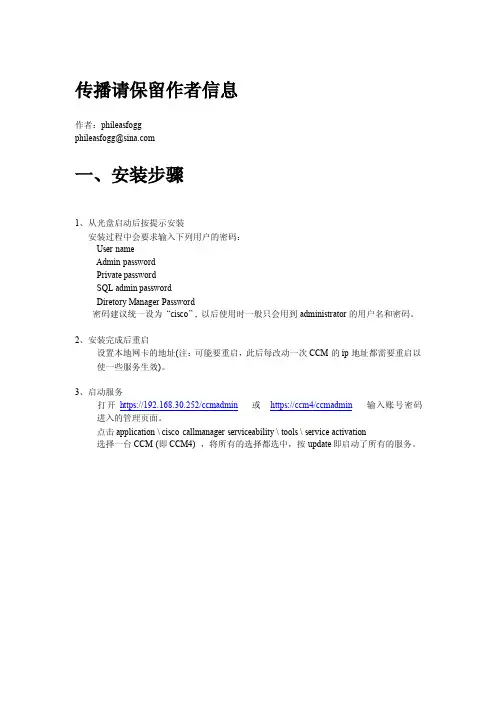
传播请保留作者信息作者:phileasfoggphileasfogg@一、安装步骤1、从光盘启动后按提示安装安装过程中会要求输入下列用户的密码:User nameAdmin passwordPrivate passwordSQL admin passwordDiretory Manager Password密码建议统一设为“cisco”,以后使用时一般只会用到administrator的用户名和密码。
2、安装完成后重启设置本地网卡的地址(注:可能要重启,此后每改动一次CCM的ip地址都需要重启以使一些服务生效)。
3、启动服务打开https://192.168.30.252/ccmadmin或https://ccm4/ccmadmin输入账号密码进入的管理页面。
点击application\cisco callmanager serviceability\tools\service activation选择一台CCM(即CCM4),将所有的选择都选中,按update即启动了所有的服务。
返回管理页面时,application\cisco callmanager administration。
二、初步配置1、启用ip电话的自动注册System\cisco callmanager\CM_CCM4\,如图指定的分机号码9001到9035将自动分配给注册的ip电话。
2、ip电话的配置方法清除配置:[v](配置键,下同)、3、33、**#(解锁,下同)、yes、save配ip地址:(如果接入网络的电话能自动获得的ip地址则进行到下一步)[v]、3、30、**#、yes,此时先不要save,按6输入ip地址,7输入掩码,8输入CCM的ip地址,save。
至此,ip电话将重启查找CCM并取得配置,取得前面设定的分机号码。
初次注册的过程比较漫长。
3、建立gateway,和语音网关通信Device\gateway\add a new gateway\如图指定语音网关的类型,此处用的是H.323。
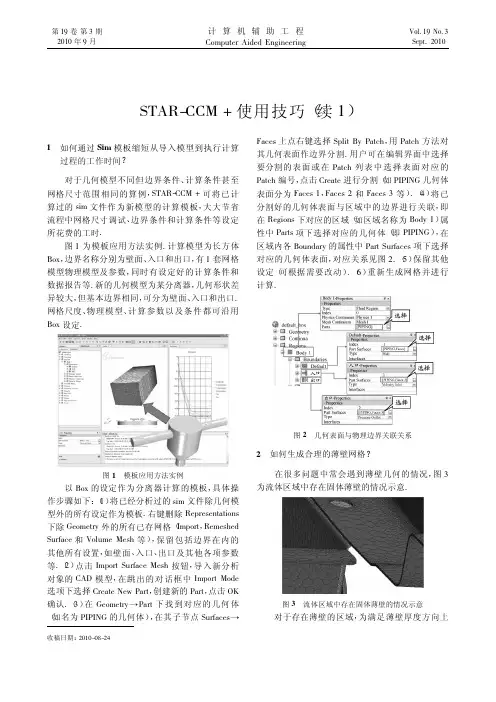
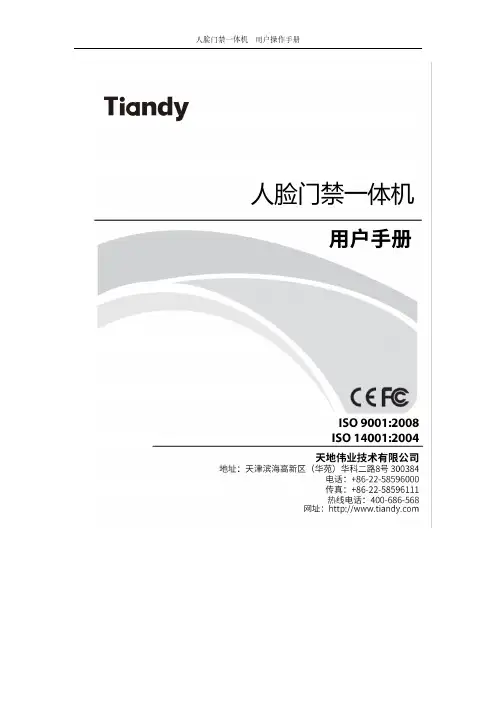
人脸门禁一体机目录第1章注意事项 (7)第2章概述 (10)2.1产品简介 (10)2.2产品功能 (10)第3章外观介绍 (12)3.1尺寸(mm) (12)3.2外观图 (13)第4章安装说明 (14)4.1安装环境 (14)4.2安装步骤 (14)第5章接线说明 (16)5.1 接线端子说明 (16)5.2 接口应用说明 (17)第6章设备激活 (18)6.1 通过本地设备激活 (18)6.2 WEB激活 (18)6.3 修改设备IP (19)第7章WEB端操作说明 (20)7.1 登录 (20)7.2 预览 (20)7.3 回放 (23)7.4 日志查询 (26)7.5 配置 (26)7.5.1 常用设置 (27)7.5.2.1 音视频参数-视频参数 (30)7.5.2.2 音视频参数-音频参数 (32)7.5.2.3 音视频参数-图像设置 (33)7.5.3 网络设置 (37)7.5.3.1 基本设置 (37)7.5.3.2 高级设置 (40)7.5.4 报警设置 (47)7.5.4.1 报警管理 (47)7.5.5 门禁管理 (50)7.5.5.1 人员管理 (50)7.5.5.2 数据管理 (57)7.5.5.3 计划模板 (59)7.5.6 存储 (61)7.5.6.1 录像策略 (61)7.5.6.3 磁盘管理 (63)7.5.6.4 网络存储 (64)7.5.7 系统设置 (67)7.5.7.1 系统设置 (67)7.5.7.2 用户管理 (69)7.5.7.3 系统维护 (70)7.5.7.4 本地设置 (73)第8章设备本地操作 (75)8.1 激活及管理员登录 (75)8.1.1激活 (75)8.1.2管理员登录 (76)8.2 通讯设置 (78)8.2.2 韦根设置 (80)8.3 用户管理 (80)8.3.1 添加用户 (80)8.3.2 添加用户卡片 (82)8.3.3密码设置 (83)8.3.4 添加用户人脸 (84)8.3.5设置认证方式 (84)8.4 数据管理 (86)8.5 记录查询 (87)8.5.1 记录查询 (87)8.5.2 事件查询 (88)8.6 门禁设置 (89)8.7 系统设置 (90)8.7.1 系统信息 (91)8.7.2 人脸参数 (92)8.7.3 时间设置 (93)8.8 系统信息 (94)8.8.1 记录容量 (95)8.8.2 设备信息 (95)第9章人脸录入注意事项 (96)9.1 人脸照片录入要求 (96)9.2 人脸姿态 (96)9.3 人脸录入位置 (97)第十章公司声明 (98)附录一外置读卡器使用说明 (99)第1章 注意事项欢迎您选购我司的产品,如果您在使用中遇到任何疑问,请向经销商或我司售后服务咨询。




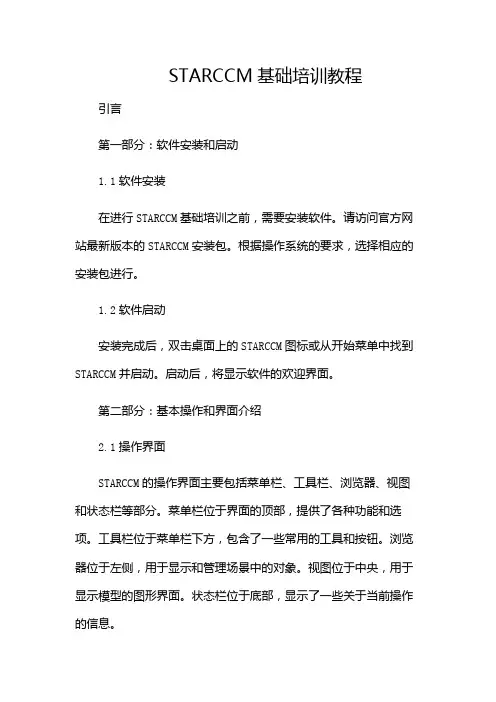
STARCCM基础培训教程引言第一部分:软件安装和启动1.1软件安装在进行STARCCM基础培训之前,需要安装软件。
请访问官方网站最新版本的STARCCM安装包。
根据操作系统的要求,选择相应的安装包进行。
1.2软件启动安装完成后,双击桌面上的STARCCM图标或从开始菜单中找到STARCCM并启动。
启动后,将显示软件的欢迎界面。
第二部分:基本操作和界面介绍2.1操作界面STARCCM的操作界面主要包括菜单栏、工具栏、浏览器、视图和状态栏等部分。
菜单栏位于界面的顶部,提供了各种功能和选项。
工具栏位于菜单栏下方,包含了一些常用的工具和按钮。
浏览器位于左侧,用于显示和管理场景中的对象。
视图位于中央,用于显示模型的图形界面。
状态栏位于底部,显示了一些关于当前操作的信息。
2.2基本操作在STARCCM中,基本操作包括创建模型、设置边界条件、划分网格、求解和后处理等。
下面将简要介绍这些操作的基本步骤。
2.2.1创建模型在菜单栏中选择“File”->“New”创建一个新的模型。
在弹出的对话框中,可以选择模型的类型和单位制。
然后,根据需要创建几何形状,可以使用内置的几何创建工具或导入外部CAD模型。
2.2.2设置边界条件创建模型后,需要设置边界条件。
在浏览器中,找到相应的边界条件选项,并进行设置。
例如,可以设置进口速度、出口压力、壁面粗糙度等。
2.2.3划分网格设置边界条件后,需要对模型进行网格划分。
在菜单栏中选择“Mesh”->“CreateMesh”进行网格划分。
在弹出的对话框中,可以选择网格类型和网格参数。
然后,“Generate”按钮网格。
2.2.4求解网格划分完成后,可以进行求解。
在菜单栏中选择“Simulation”->“Run”进行求解。
在弹出的对话框中,可以选择求解器类型和求解参数。
然后,“Start”按钮开始求解。
2.2.5后处理求解完成后,可以进行后处理。
在菜单栏中选择“Results”->“Post-processing”进行后处理。
•课件背景与目的•STARCCM界面与基本操作•网格划分技术详解•物理模型设置与求解过程剖析目录•后处理功能应用与结果展示技巧•案例分析:典型问题解决方案•课程总结与展望01课件背景与目的STARCCM软件简介123培训目标与课程安排培训目标课程安排学员应具备基本的计算机操作能力,了解流体力学的基本概念。
对于没有接触过CFD软件的学员,建议提前预习相关基础知识,如计算流体力学的基本原理、常用物理模型等。
学员应自备笔记本电脑,并安装好STARCCM软件,以便在培训过程中进行实践操作。
010203学员基础要求及预备知识02STARCCM界面与基本操作界面整体布局包括菜单栏、工具栏、模型树、属性栏、图形菜单栏提供文件、编辑、视图、插入、工具、窗口、帮工具栏模型树属性栏图形窗口软件界面布局及功能区域介绍选择文件类型、设置文件名和保存路径,创建新的模型文件。
新建模型文件基本操作流程演示支持多种格式的三维CAD 模型导入,包括STEP 、IGES 、STL 等。
导入几何模型选择合适的网格类型、设置网格参数,对几何模型进行离散化。
创建网格选择合适的求解器、设置求解参数,进行数值计算。
求解计算选择相应的物理场,设置边界条件、初始条件、材料属性等。
设置物理模型查看计算结果、生成图表、动画等,进行数据分析和可视化展示。
后处理分析0102选择工具移动工具旋转工具缩放工具快捷键030405常用工具与快捷键使用方法03网格划分技术详解网格划分原理及方法分类网格划分基本原理方法分类结构化网格与非结构化网格对比结构化网格优点包括生成速度快、质量好、数据结构简单等;缺点在于对复杂几何形状的适应能力差。
常用于简单的二维和三维问题。
非结构化网格优点在于对复杂几何形状的适应能力强、局部加密容易等;缺点在于生成速度慢、质量不易控制、数据结构复杂等。
常用于复杂的二维和三维问题,如流体动力学、结构力学等。
网格质量评估与改进策略质量评估指标改进策略04物理模型设置与求解过程剖析用于模拟气体或液体的流动行为,广泛应用于航空航天、汽车、能源等领域。
STAR-CCM+ 4.02 安装方法(32位windows系统)
2010-04-21 18:17
今天折腾了半下午终于装好了STAR-CCM+ 4.02
具体方法如下
1.运行安装程序安装软件
2.安装完成之后把Shooters里边的文件复制到安装目录下对应文件夹里(有的文件会覆盖原有文件)
3.增加新的环境变量 LM_LICENSE_FILE 变量值 C:\...(这里输你的证书文件的路径)...\license.dat
具体做法右键单击我的电脑-属性-高级-环境变量-新建-
变量名输入 LM_LICENSE_FILE
变量值输入 C:\...(这里输你的证书文件的路径)...\license.dat
4.运行LICENSE管理器建立LICENSE的证书
具体做法打开文件目录下FLEXlm中的lmtools 在Config Services选项卡中Path to lmgrd.exe file指向C:\...(这里输lmgrd.exe的路径)...\lmgrd.exe Path to license file指向C:\...(这里输你的证书文件的路
径)...\license.dat
完成后打开Start/Stop/Reread选项卡点击Start Server 下边显示Server Start Successful
5.OK了现在程序可以使用了
参考:
/bbs/archiver/?tid-29802.html
/forums/applications/134463-cd-adapco-star-ccm -plus-v4-02-windows32-shooters.html。